键盘老是连续输入多次 Win10键盘故障重复打字怎么办
更新时间:2024-03-30 12:45:04作者:jiang
Win10系统是目前最流行的操作系统之一,然而在使用过程中,很多用户都会遇到键盘故障的问题,其中最常见的问题之一就是键盘老是连续输入多次,导致重复打字的情况。这种问题不仅影响了用户的输入效率,还会影响到工作和学习的正常进行。那么在面对这种情况时,我们应该如何解决呢?接下来将为大家介绍一些解决方法,希望能帮助大家顺利解决键盘故障问题。
步骤如下:
1.先打开电脑,然后点击开始;
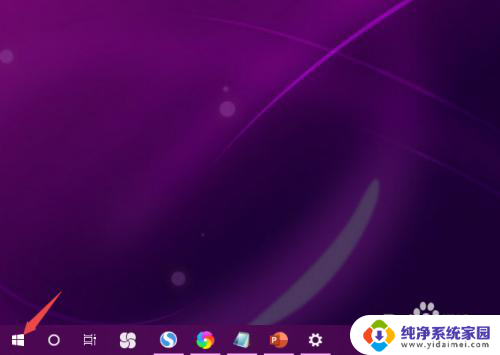
2.之后点击windows系统,然后点击控制面板;
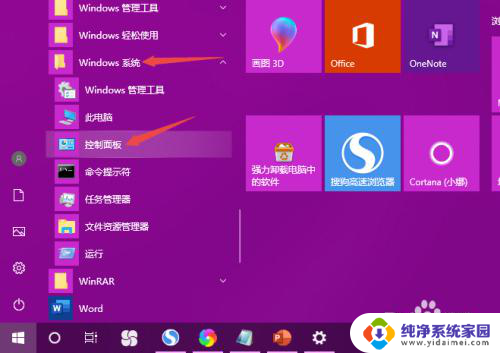
3.之后点击类别,点击大图标;
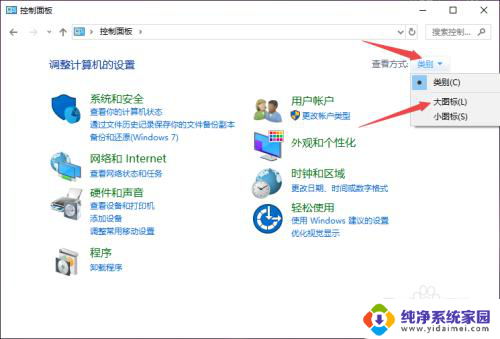
4.然后点击键盘;
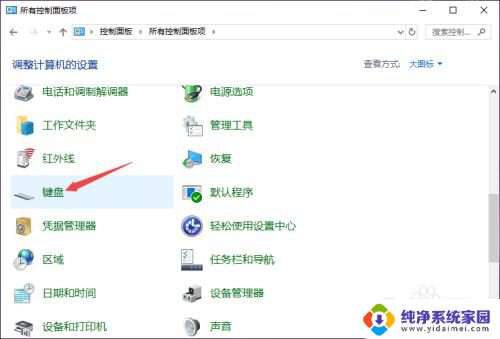
5.之后将重复延迟适当朝着右边滑动;
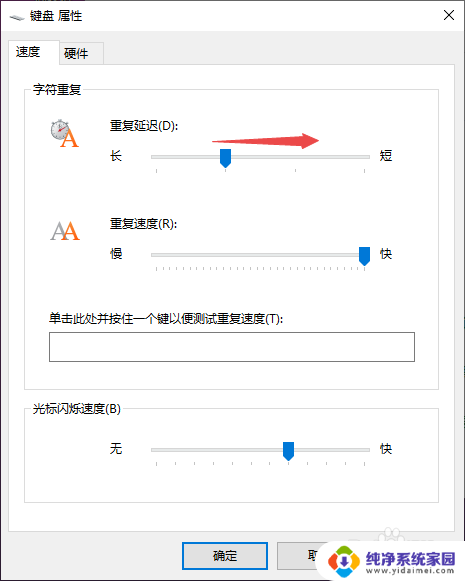
6.然后将重复速度适当朝左边滑动;
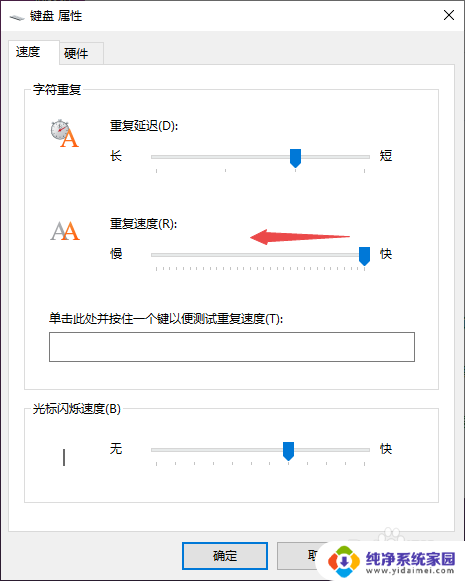
7.最后,点击确定即可。这样便不会出现打字老是出现重复输入了。
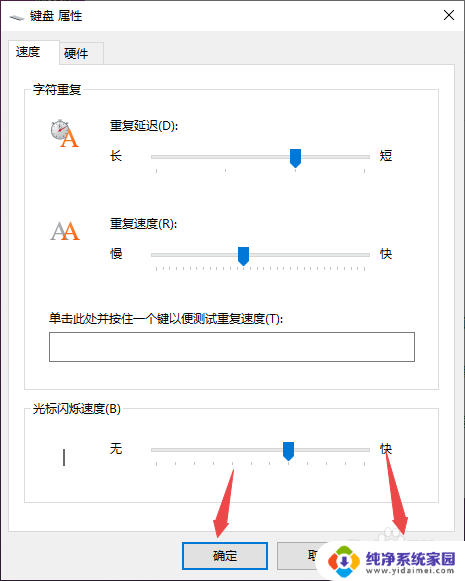
8.总结:
1、点击开始。
2、点击windows系统,点击控制面板。
3、点击类别,点击大图标。
4、点击键盘。
5、将重复延迟适当朝着右边滑动。
6、将重复速度适当朝左边滑动。
7、点击确定即可。
以上就是键盘反应过于灵敏导致的连续多次输入的全部内容,如果您遇到这种情况,可以按照以上方法来解决,希望对大家有所帮助。
键盘老是连续输入多次 Win10键盘故障重复打字怎么办相关教程
- 键盘打字字母重复出现 Win10键盘打字重复输入怎么办
- 电脑没按键盘老是自动输入 Win10键盘出现连续自动输入文字怎么办
- window10玩游戏键盘老是出输入法 游戏时输入法弹出怎么办
- 键盘错乱了怎么恢复win10 win10系统电脑键盘打字错乱怎么办
- 键盘没法打字全部变成功能键 Win10键盘输入字母变成快捷键怎么办
- 为什么win10不能打字输入了 win10键盘按键失灵怎么解决
- 键盘的数字键盘用不了怎么办 win10数字键盘不能用怎么办
- 游戏时键盘打字怎么解决 Win10游戏打字输入法问题解决
- 电脑小键盘打出数字 怎样解决Win10小键盘数字键无法输入数字问题
- 电脑开机数字键盘打不出数字 Win10小键盘数字键无法输入数字解决方法
- 怎么查询电脑的dns地址 Win10如何查看本机的DNS地址
- 电脑怎么更改文件存储位置 win10默认文件存储位置如何更改
- win10恢复保留个人文件是什么文件 Win10重置此电脑会删除其他盘的数据吗
- win10怎么设置两个用户 Win10 如何添加多个本地账户
- 显示器尺寸在哪里看 win10显示器尺寸查看方法
- 打开卸载的软件 如何打开win10程序和功能窗口